# バーチャルMFA
仮想MFAは広く使われているセキュリティ検証手段で、ユーザーはアカウントにログインする際、通常の「ユーザー名+パスワード」を入力するほか、仮想MFAが提供する動的コードを入力する必要がある。仮想MFAを使用すると、パスワード漏洩によるアカウントリスクを効果的に回避し、アカウントセキュリティを大幅に向上させることができます。ログインに加えて、任意のアカウントセンシティブ操作は仮想MFAによって保護されます。
一般的に、仮想MFAはユーザーが事前に携帯電話アプリケーションにアカウントのMFAキーをバインドし、使用するたびにアプリケーションを開き、このときの動的コードを入力するとMFA検証が完了する。
この章では、TEシステムにおける仮想MFAのサポートについて詳しく説明します。
# 一、個人がMFAをオン/オフする
# 1.1個人でMFAを開く
個人アカウントのセキュリティに対する要求が高いユーザーは、webページの右上メニューの「個人センター」ページにアクセスして、個人アカウントに仮想MFA
「アカウントセキュリティ」セクションで、「仮想MFA」エントリの「バインド」ボタンをクリックして、バインドMFAプロセスに入ります
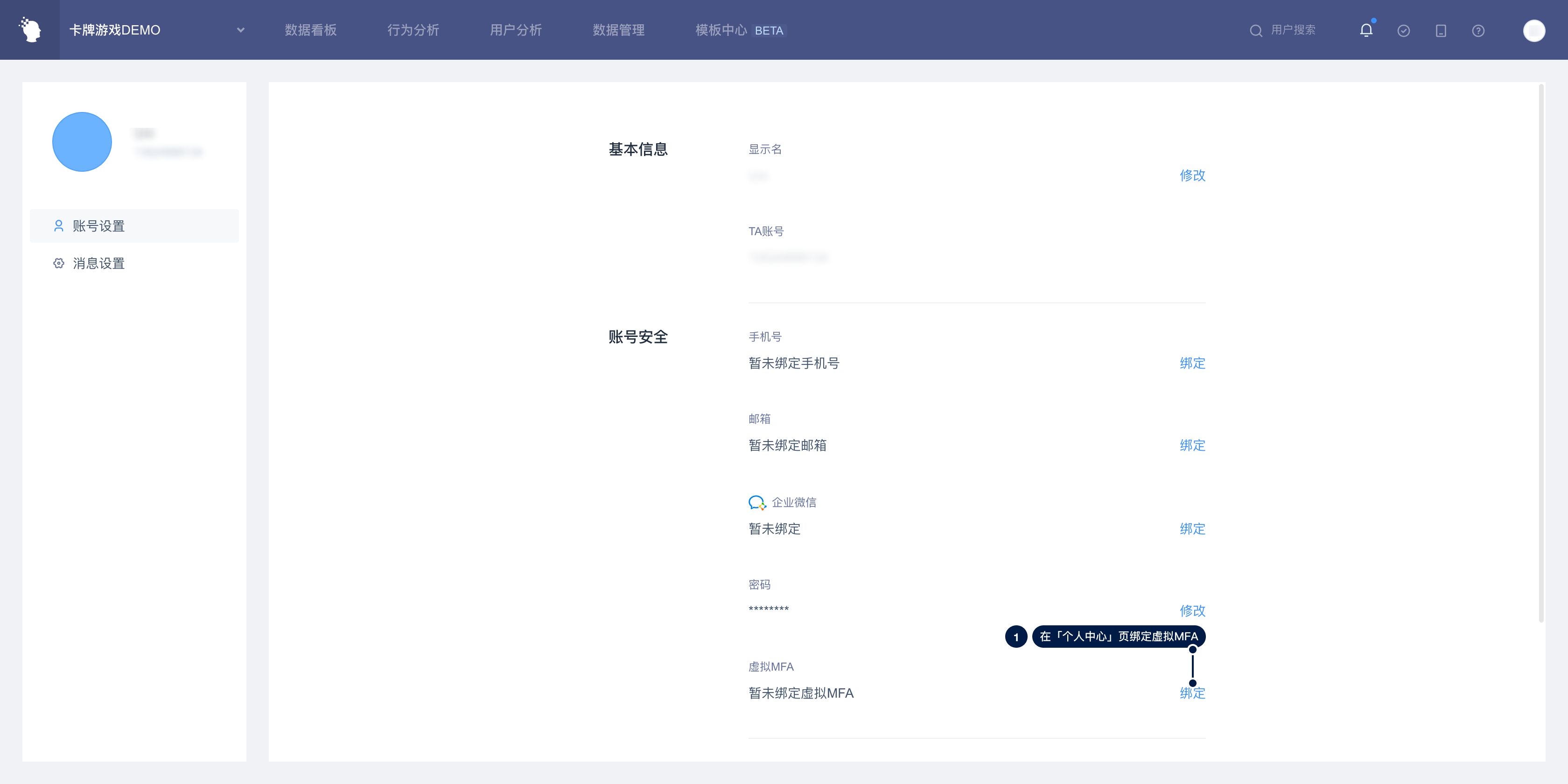
「バインド」をクリックすると、パスワードを入力して認証する必要があります
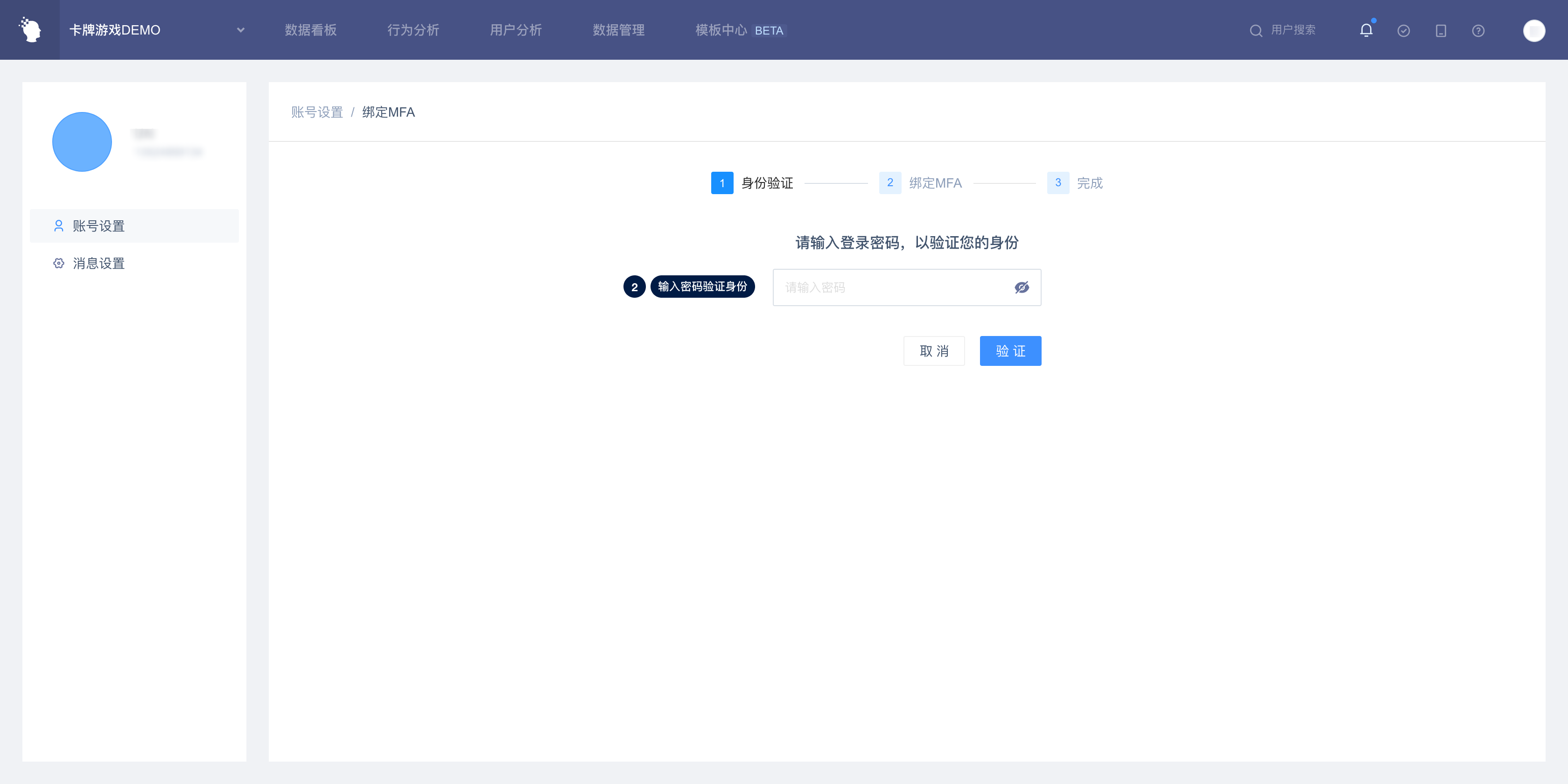
バインドに入るには、認証アプリケーションをダウンロードするか、WeChatアプレットを使用する必要があります。該当するプログラムを開いた後、画面中央の二次元コードをスキャンして関連情報を取得し、コードをスキャンできない場合は、「コードをスキャンできませんか?」手動入力モードに切り替えます。
スキャンコードまたはキー入力操作が完了すると、認証アプリケーションはシーンを作成します(アプリケーションによっては、シーンを手動で保存する必要がある場合があります)。このとき、シーンが示す6ビットの認証コードを見て、ページの対応する場所に入力し、チェックを完了するとMFAにバインドできます。
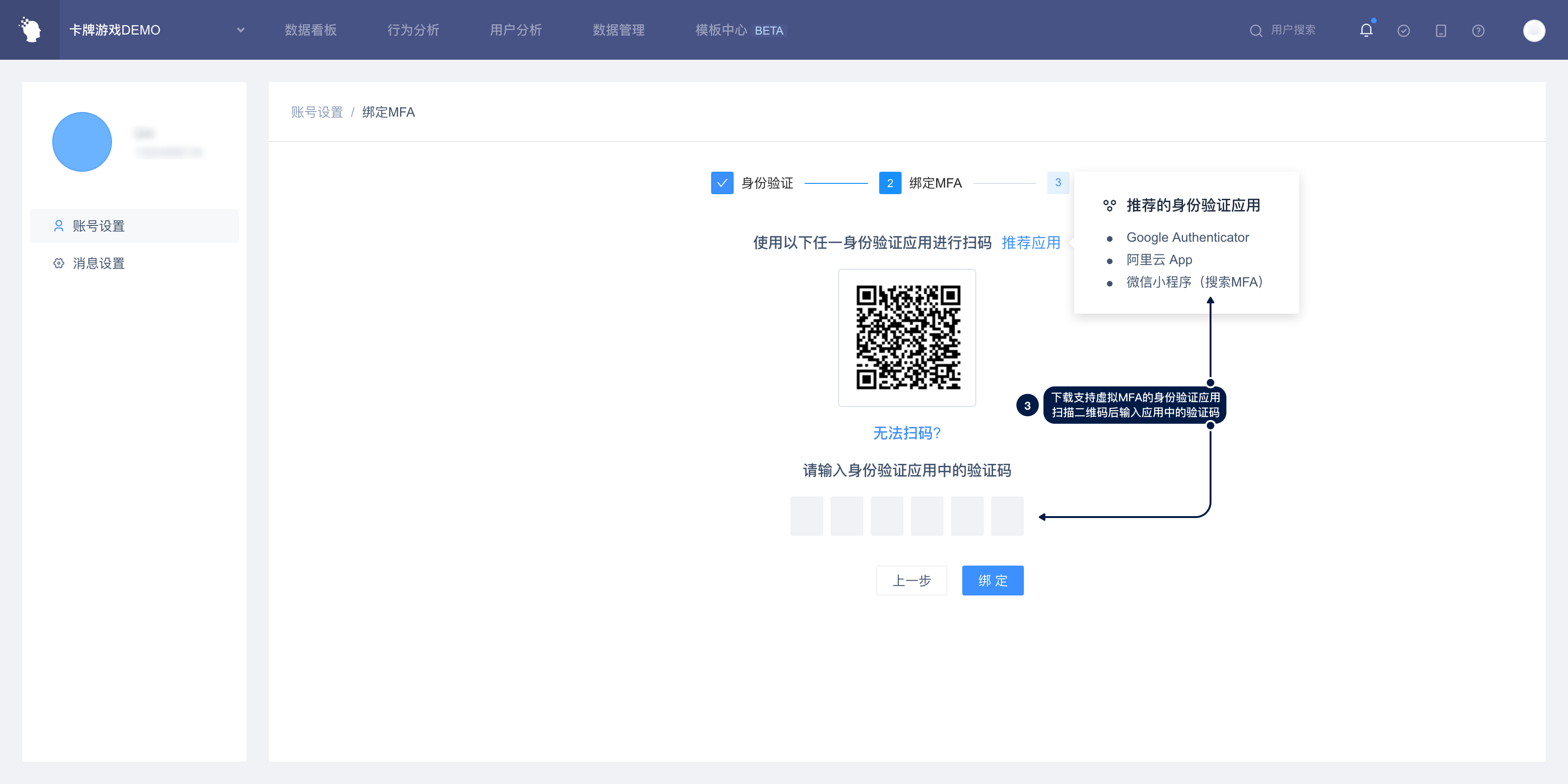
バインドが完了したら、再ログインが必要で、再ログインの過程でバインドしたばかりの仮想MFAを使用する必要があります。具体的な詳細は第三章「MFAをオンにした後のログインプロセス」を参照してください。
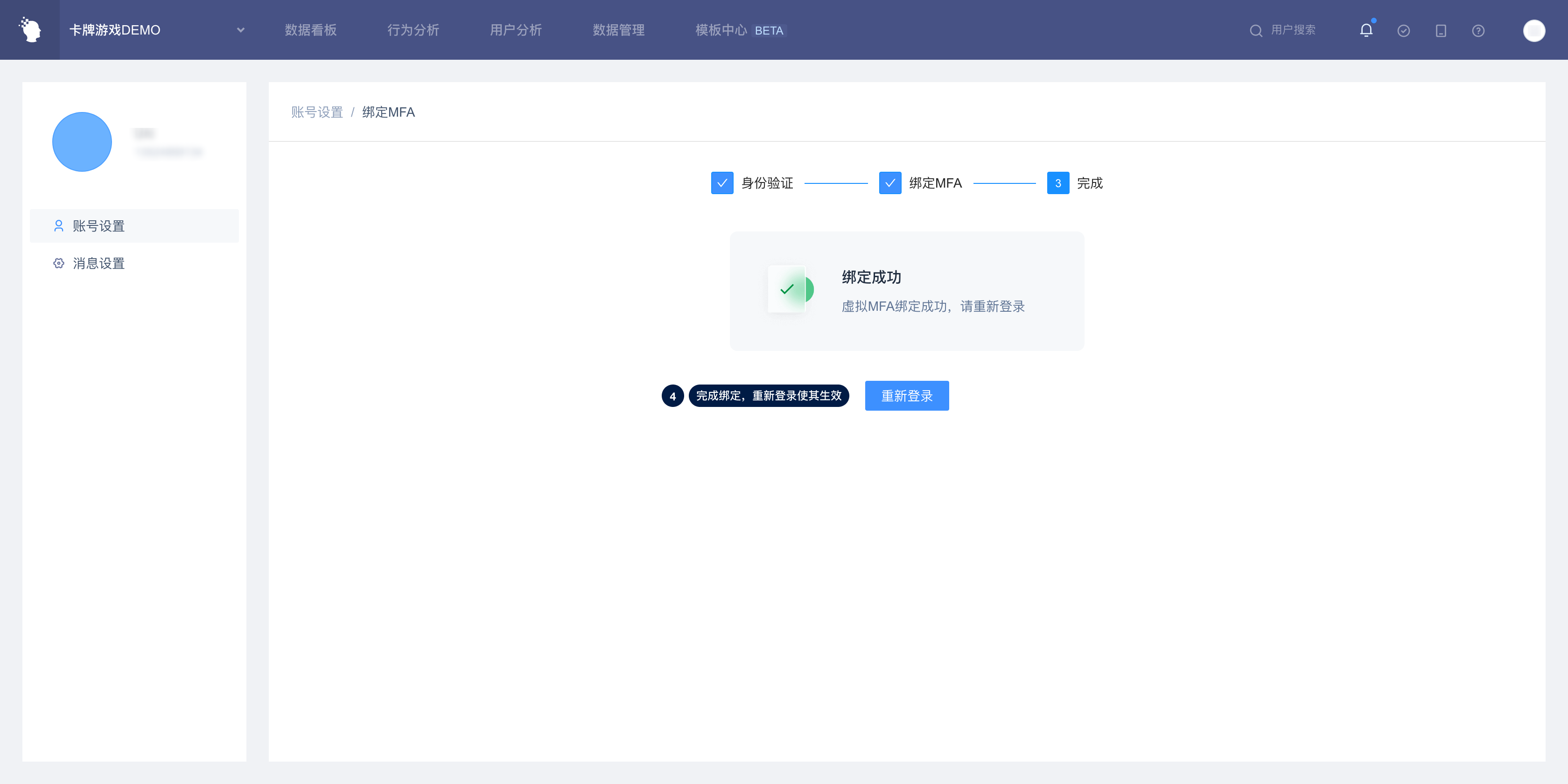
# 1.2個人によるMFA閉鎖
MFAを閉じる必要がある場合は、「アカウントセキュリティ」の下にある「仮想MFA」エントリで、「バインド解除」をクリックしてMFAを閉じるプロセスに入ります
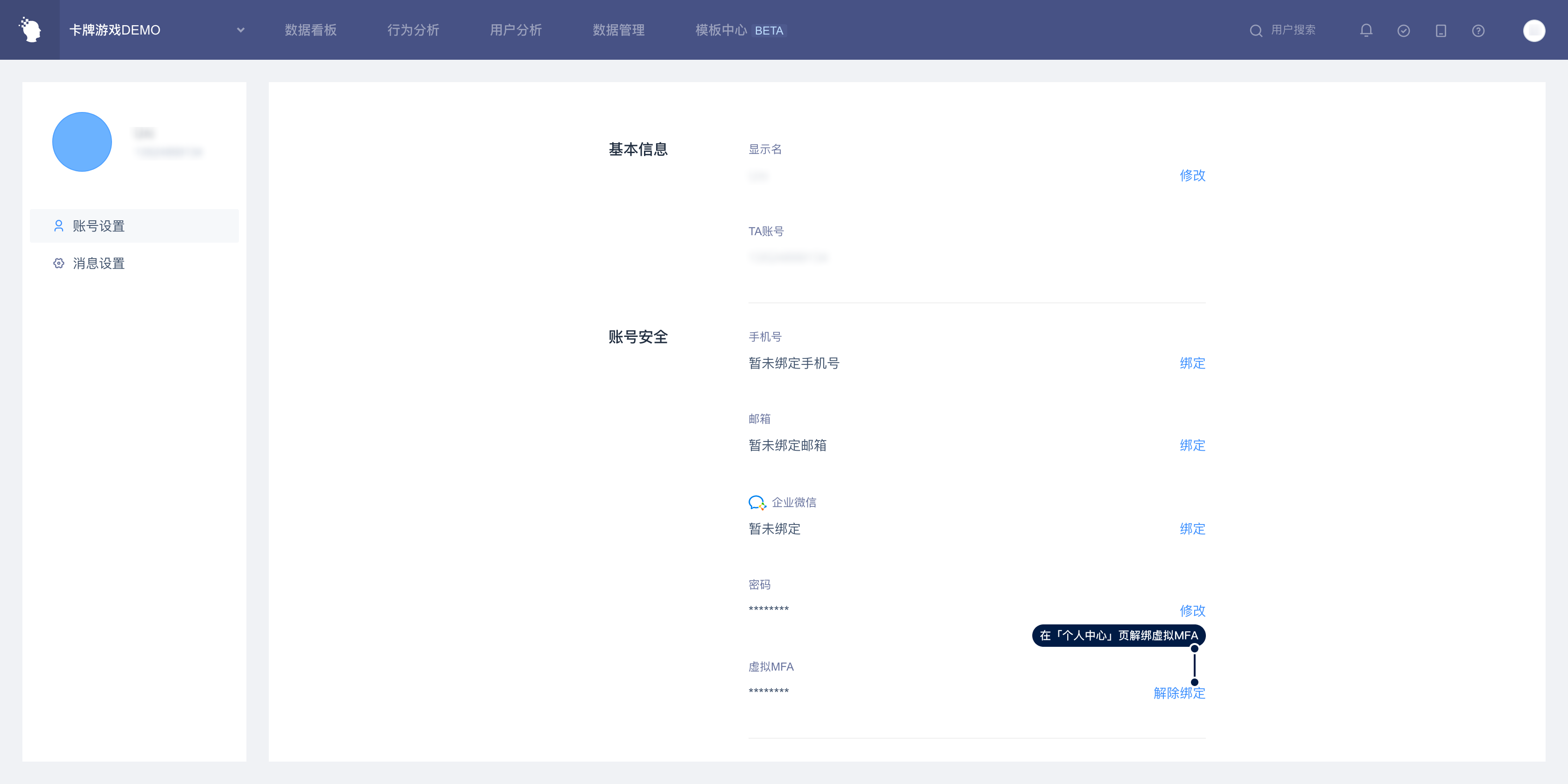
「結合解除」をクリックすると、MFAの動的コード認証認証を入力し、完了するとMFAを閉じることができます。この場合、認証アプリケーションでバインドされたMFA情報を削除することもできます
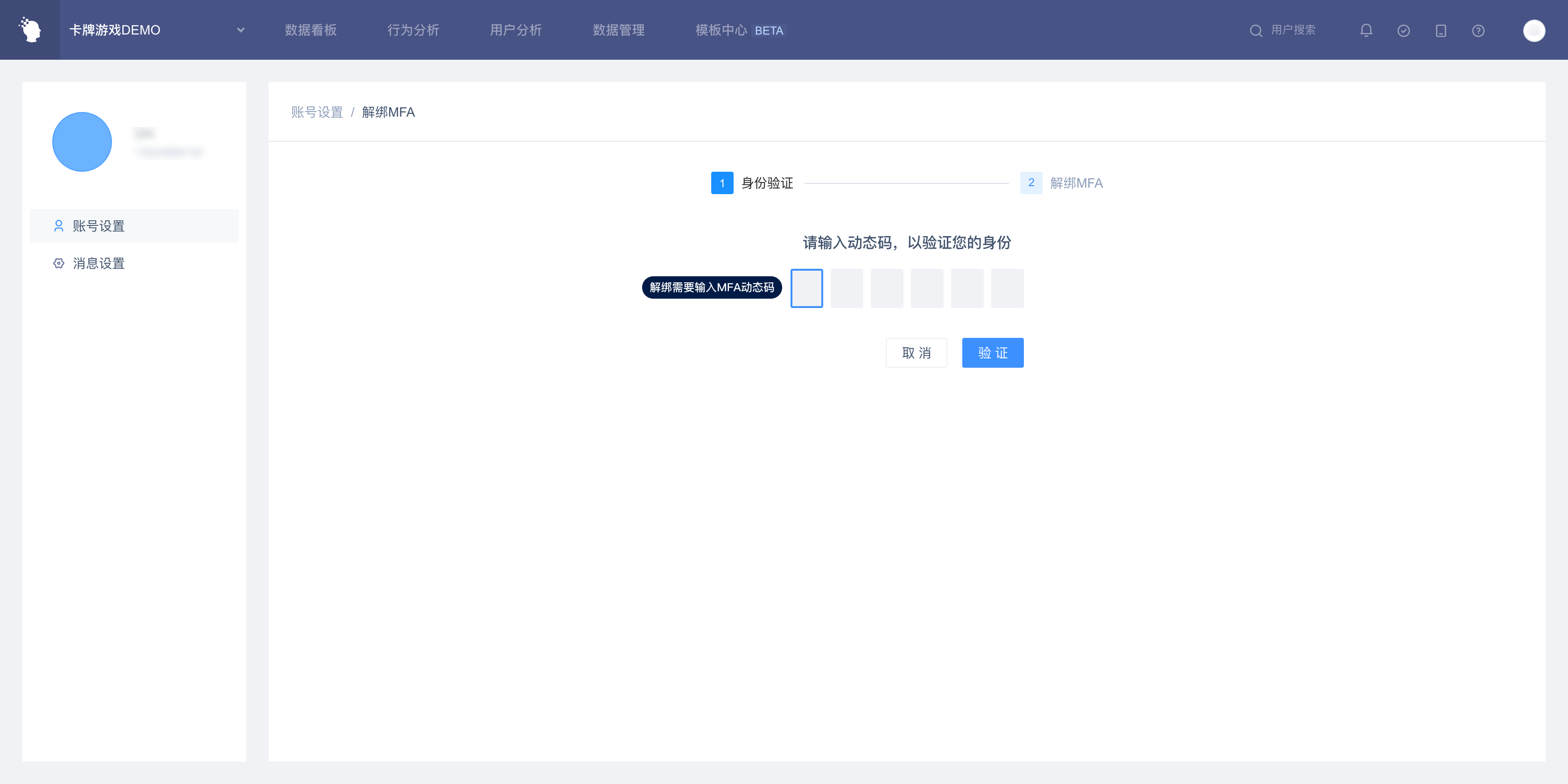
# II。仮想MFA管理
システム管理者は、Webページの右上隅のメニューにある[システム管理]ページにアクセスして、[システムセキュリティ]の[仮想MFA]タブでクラスターの仮想MFAを管理できます。これには、全員でMFAを強制的に有効にしたり、ユーザーのMFAを解放したりすることが含まれます。
# 2.1オン/オフ強制MFA有効化
システム全体のセキュリティ要件が高い場合は、すべてのユーザーにMFAのバインドを強制するグローバル管理機能も提供しています。システム管理者は、MFAの強制有効化をオンまたはオフにすることができます。
強制MFAを有効にすると、MFAを有効にしていないすべてのユーザーは、ログイン時に仮想MFAをバインドする必要があり、仮想MFAをバインドした後にアカウントログインを完了できます。バインド後にバインドを解除する場合は、次のログイン時にMFAをバインドする必要があります。
MFAの強制有効化をオフにすると、仮想MFAのバインドはユーザーに要求されなくなりますが、バインドされた仮想MFAは解除されません。
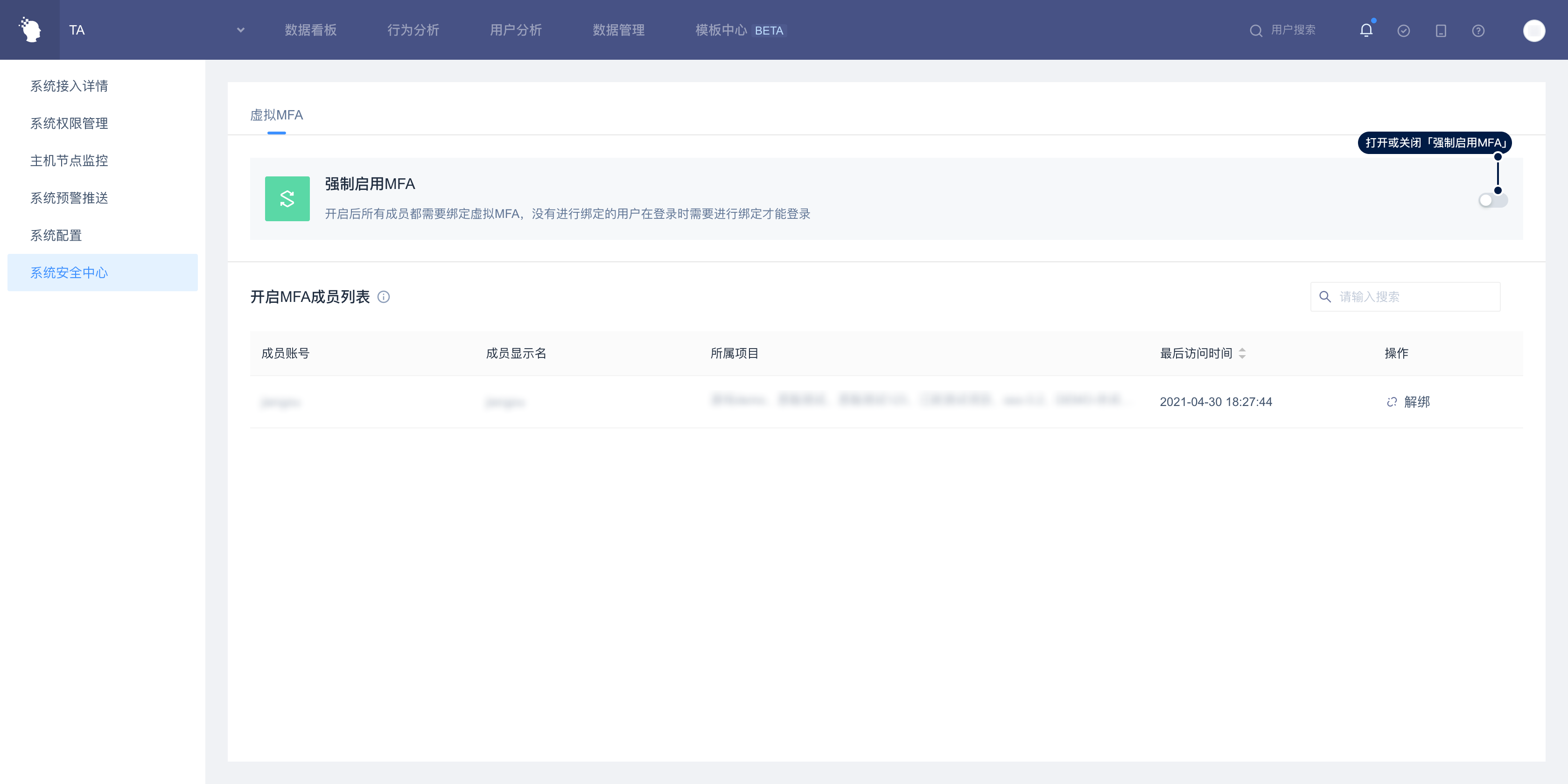
# 2.2指定されたユーザー用の仮想MFA
ユーザーが仮想MFAの動的コードを取得できない場合、例えば、デバイスを紛失したり、認証アプリケーションを誤って削除したりすると、システム管理者は仮想MFA管理ページで、指定されたユーザーのために仮想MFAを解放することができる。
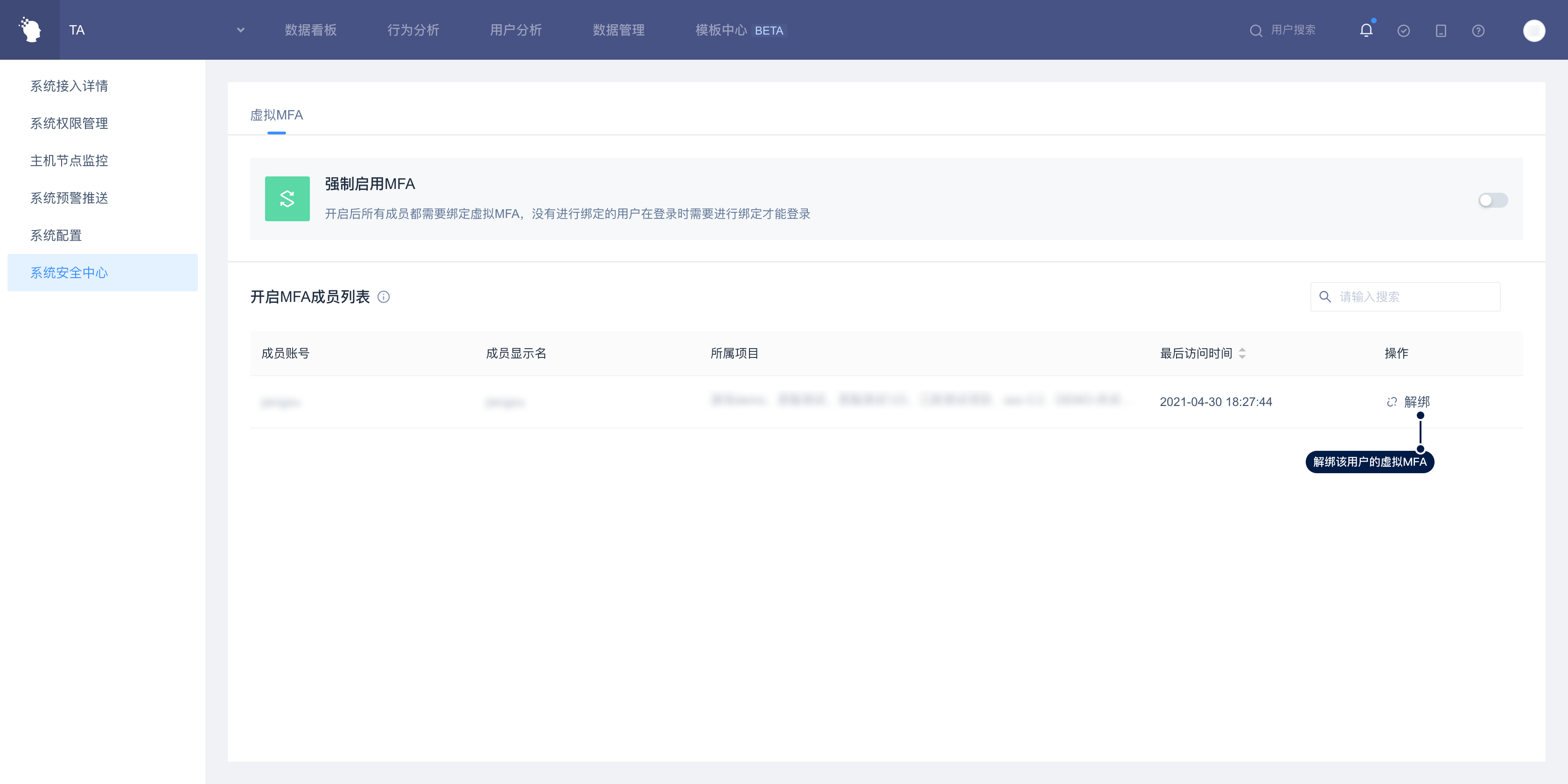
TIP
システム管理者がMFA動的コードを取得できない場合は、TEスタッフに連絡して解凍することができます。
# 三、MFAをオンにした後のログインプロセス
仮想MFAをオンにした後、ユーザーがパスワードチェックを完了すると、MFAチェックに入り、この時点で以前にバインドされたMFAの認証アプリケーションを開き、この時点でアプリケーションが示す動的コードを入力し、認証に成功するとTEバックグラウンドに正常にログインできる。
サードパーティのログインが採用されている場合、MFAチェックは行われません。
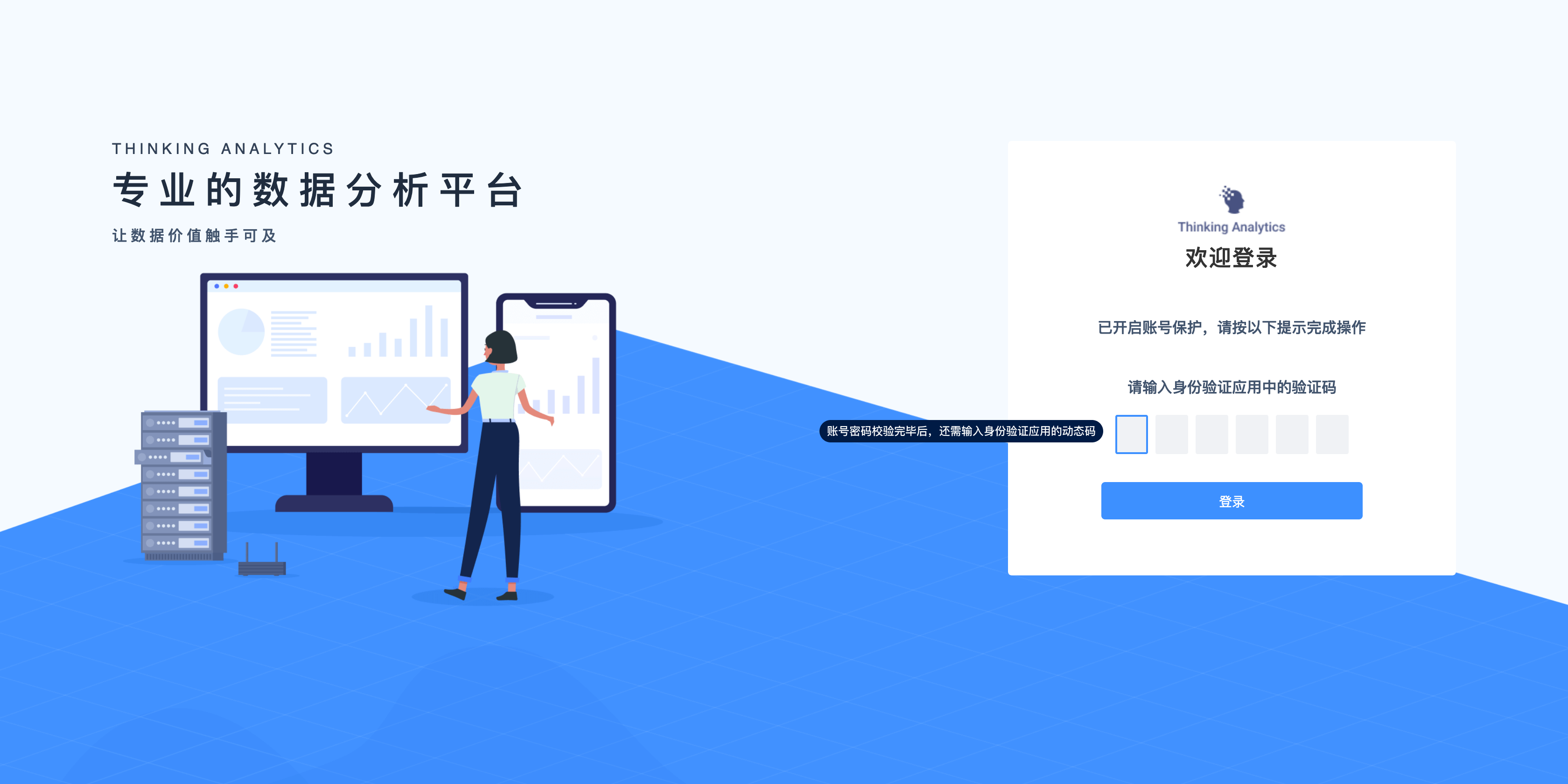
← メッセージセンター アドレス管理を報告する →
